6.9: Centro de notificaciones
- Page ID
- 155046
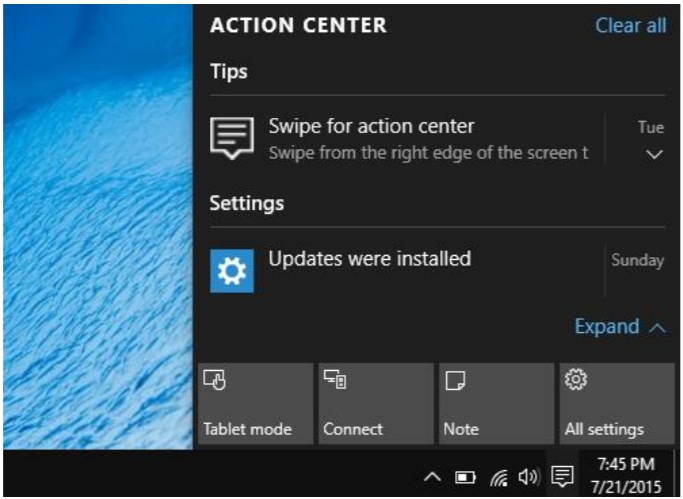
Como se indicó anteriormente, Windows 10 ha creado un Centro de Notificaciones para ver y responder a las alertas y notificaciones desde su PC. Los usuarios pueden personalizar su centro de notificaciones en el menú de configuración. La configuración de notificaciones se puede cambiar abriendo la configuración de Windows 10 y navegando al área de configuración del sistema y luego a “Notificaciones y acciones”. Las opciones en la parte superior de esta pantalla permiten cambiar “Acciones rápidas”. Las acciones rápidas son la primera configuración que un usuario puede ver en el Centro de notificaciones. Si haces clic en el enlace “Seleccionar qué iconos aparecen en la barra de tareas” podrás decidir qué tan abarrotada o dispersa está la bandeja del sistema, o simplemente puedes apagarlos todos “Off”. Desplazándose hacia abajo en esta área, también puede cambiar la configuración global de las notificaciones que afectan a todas las notificaciones de Windows 10, decidir si ver consejos sobre ventanas, notificaciones de aplicaciones, notificaciones en la pantalla de bloqueo, alarmas, recordatorios y llamadas, y notificaciones durante las presentaciones. También hay opciones para desactivar las notificaciones de aplicaciones específicas. Entonces, si no quieres deshabilitar las notificaciones de app al por mayor, pero aun así no quieres verlas desde ciertas, puedes desactivarlas selectivamente.


